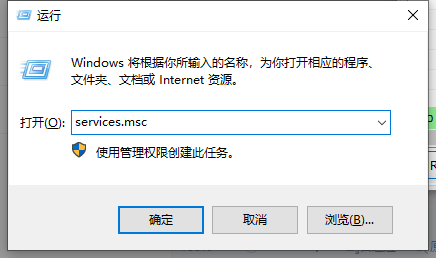PS除了可以用来编辑图片外,还可以进行创作,今天小编就以彩色云彩作为例,告诉大家具体的操作方法吧,小伙伴们也可以借此熟悉前景、渐变工具等使用技巧。
方法/步骤分享:
1.双击打开桌面上的Photoshop CS6。
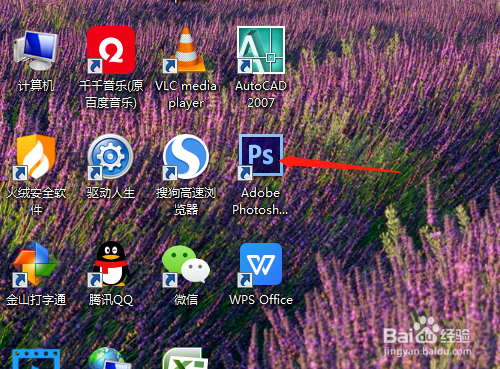
2.按Ctrl+N,新建背景内容为白色的新文档。
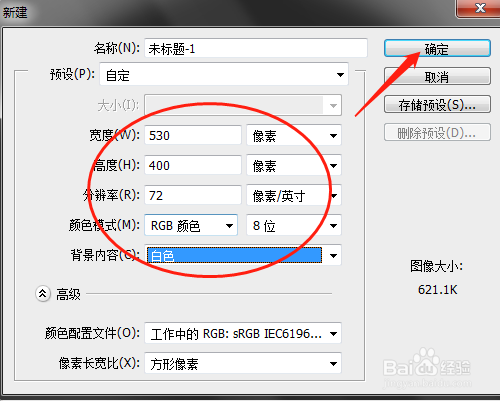
3.单击编辑菜单中填充…
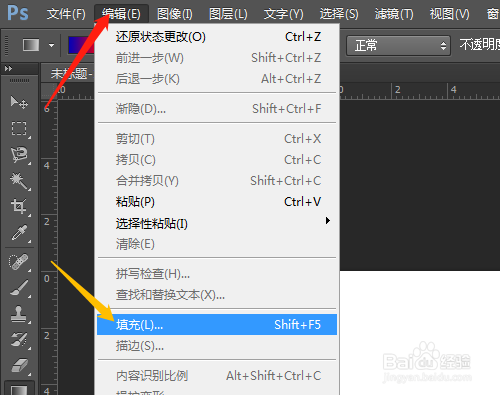
4.对话框中单击选图案,自定图案,齿轮,填充纹理,确定。
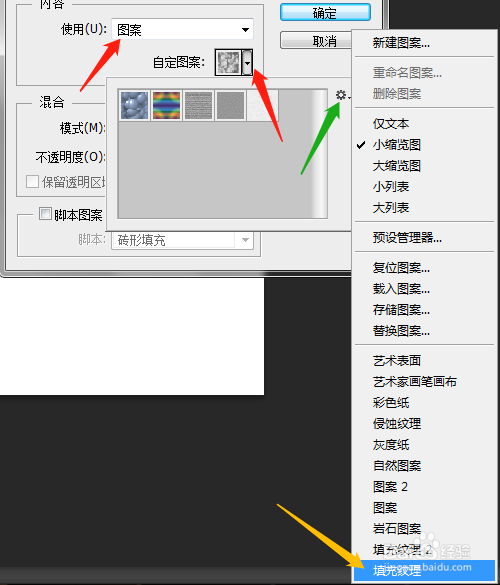
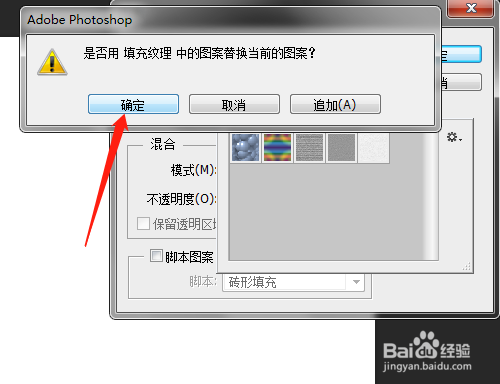
5.单击第一个云彩,确定,是灰色的效果。
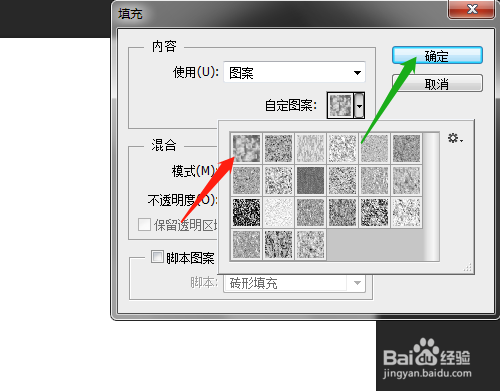

6.选渐变工具,选彩色效果。
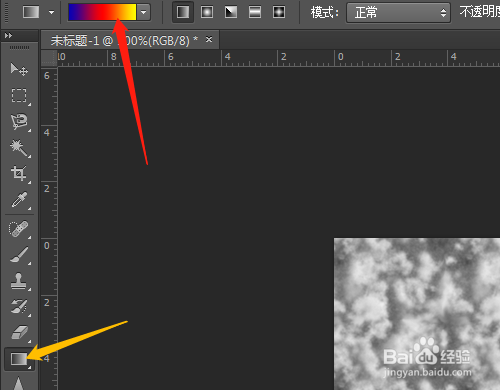
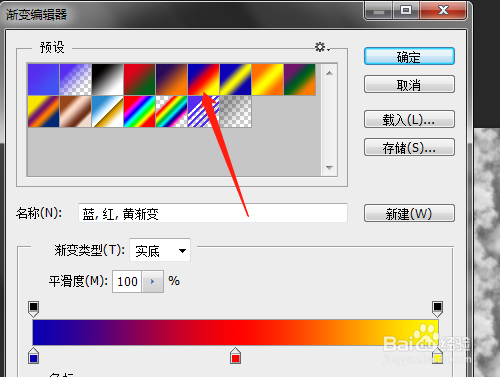
7.模式中选颜色,拖动拉出渐变。
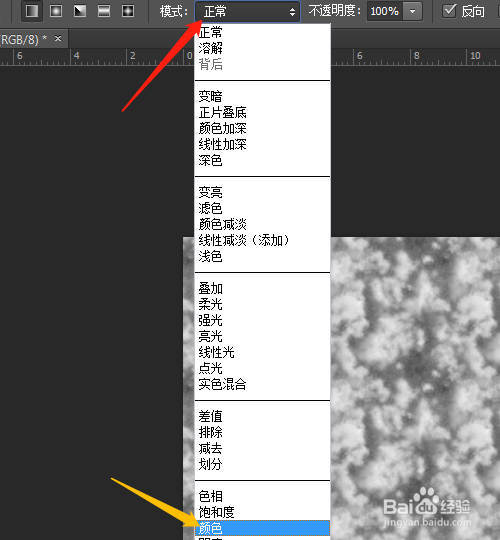
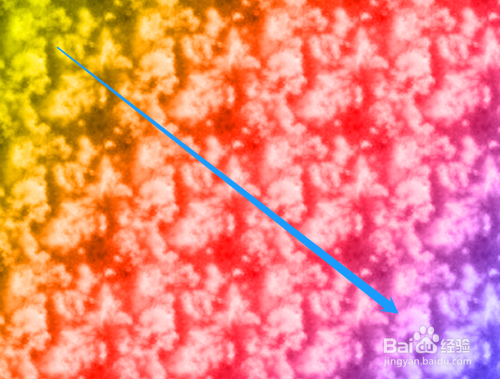
上文就是小编为您带来的PS制作彩色云彩效果方法了,若还有疑问请多多关注乐呵呵网手机教程频道!